Absolut, gelöschte Dateien in Windows wiederherzustellen, ist oft möglich. Die einfachsten und schnellsten Wege führen meist über den Papierkorb oder die eingebauten Windows-Funktionen wie den Dateiversionsverlauf. Das Wichtigste ist, sofort zu handeln und das betroffene Laufwerk nicht weiter zu nutzen, um deine Erfolgschancen zu maximieren.
Erste Hilfe bei Datenverlust unter Windows
Ein falscher Klick, ein Moment der Unachtsamkeit – und weg ist das wichtige Angebot, die Präsentation für morgen oder gleich der ganze Projektordner. Der erste Gedanke ist oft pure Panik. Aber atme tief durch: In den meisten Fällen sind deine Daten nicht für immer verschwunden, sondern nur unsichtbar geworden.

Du kannst dir eine gelöschte Datei wie ein Buch in einer riesigen Bibliothek vorstellen, bei dem nur der Eintrag im Inhaltsverzeichnis entfernt wurde. Das Buch selbst steht noch im Regal, aber niemand weiß mehr, wo es zu finden ist. Erst wenn ein neues Buch genau diesen Platz einnimmt, ist das alte wirklich weg. Genau so verhält es sich mit Daten auf deiner Festplatte.
Sofortmaßnahmen, die jetzt entscheidend sind
Das Allererste und Wichtigste: Nutze den betroffenen Computer oder das Laufwerk so wenig wie möglich! Jede neue Datei, die du speicherst, jedes Programm, das du installierst, und sogar das Surfen im Internet kann genau die „freien“ Bereiche überschreiben, in denen deine verlorenen Daten noch liegen.
Der entscheidende erste Schritt ist, jegliche Schreibvorgänge auf dem betroffenen Laufwerk zu stoppen. Je weniger seit dem Löschen passiert, desto höher sind deine Chancen, die Dateien wiederherzustellen.
Deine ersten Anlaufstellen sollten immer die Bordmittel von Windows sein, denn die sind am schnellsten und sichersten:
- Der Papierkorb: Klingt banal, aber du wärst überrascht, wie oft man ihn übersieht. Prüfe als Allererstes, ob deine Datei dort liegt. Wenn ja, reicht ein Rechtsklick und „Wiederherstellen“, um sie an ihren ursprünglichen Ort zurückzuholen.
- Der Dateiversionsverlauf: Falls du diese Funktion vorher aktiviert hattest, ist sie wie eine kleine Zeitmaschine. Windows legt im Hintergrund automatisch Kopien deiner Dateien an. Über einen Rechtsklick auf den Ordner, in dem die Datei lag, kannst du unter „Vorgängerversionen wiederherstellen“ ältere Stände finden und zurückholen.
Macht die Festplatte allerdings seltsame Geräusche oder wird gar nicht mehr vom System erkannt, brich alle eigenen Rettungsversuche sofort ab. Hier könnte ein physischer Schaden vorliegen, bei dem jeder weitere Versuch mehr zerstört als rettet. Mehr dazu, wie du bei einer kaputten Festplatte am besten vorgehst, erfährst du in unserem Beitrag zum Thema Festplatte kaputt und Daten retten.
Methoden zur Datenrettung unter Windows im Überblick
Um dir die Wahl der richtigen Methode zu erleichtern, haben wir die gängigsten Wege zur Datenrettung unter Windows in einer übersichtlichen Tabelle zusammengefasst. So findest du schnell die passende Lösung für dein Problem.
| Methode | Wann sie am besten funktioniert | Schwierigkeit |
|---|---|---|
| Papierkorb prüfen | Bei normal gelöschten Dateien, wenn der Papierkorb noch nicht geleert wurde. | Sehr einfach |
| Dateiversionsverlauf | Wenn die Funktion vorher aktiviert war, ideal für ältere Dateiversionen. | Einfach |
| Schattenkopien | Auch ohne aktivierten Dateiversionsverlauf oft erfolgreich, nutzt Systemwiederherstellungspunkte. | Einfach |
| Drittanbieter-Software | Wenn der Papierkorb leer ist und Bordmittel versagen, z. B. nach Formatierung. | Mittel |
| Professionelle Datenrettung | Bei physischen Schäden an der Festplatte (z. B. Klickgeräusche, Sturzschaden). | Experte erforderlich |
Diese Übersicht zeigt, dass für die meisten „normalen“ Datenverluste die integrierten Windows-Tools völlig ausreichen. Erst wenn diese nicht zum Erfolg führen, solltest du über den Einsatz spezieller Software nachdenken.
Die versteckten Rettungsanker in Windows nutzen
Bevor du direkt Geld für spezielle Software ausgibst, lohnt sich ein genauer Blick auf die Werkzeuge, die Windows bereits an Bord hat. Viele dieser Funktionen sind unglaublich leistungsstark, aber den meisten Nutzern gar nicht bekannt. Sie sind wie versteckte Rettungsanker, die im Notfall den entscheidenden Unterschied machen können.
Stell dir folgendes Szenario vor, das in Unternehmen leider immer wieder vorkommt: Ein Kollege löscht versehentlich den gesamten Projektordner. Alle Entwürfe, Verträge und die Planung der letzten Wochen sind weg. Die Panik ist groß, denn der Papierkorb wurde ebenfalls schon geleert. Genau hier kommen die Bordmittel ins Spiel.
Die Zeitmaschine für deine Dateien: Dateiversionsverlauf
Der Dateiversionsverlauf ist eine der nützlichsten, aber oft übersehenen Funktionen. Wenn er einmal eingerichtet ist, speichert Windows automatisch in regelmäßigen Abständen Kopien deiner wichtigen Dateien auf einem externen Laufwerk oder einer Netzwerkfreigabe. Das ist wie eine eingebaute Zeitmaschine für deine Arbeit.
Damit kannst du nicht nur gelöschte Dateien zurückholen, sondern auch ältere Versionen eines Dokuments wiederherstellen. Angenommen, du hast eine Präsentation überarbeitet und stellst fest, dass die alte Version doch besser war – mit dem Dateiversionsverlauf holst du sie mit wenigen Klicks zurück.
Das Tolle daran: Du musst nicht das gesamte System wiederherstellen. Du navigierst einfach zum ursprünglichen Speicherort des Ordners, klickst mit der rechten Maustaste darauf und wählst „Vorgängerversionen wiederherstellen“. Windows zeigt dir dann alle gesicherten Stände an, aus denen du wählen kannst.
Um sicherzustellen, dass deine Daten im Ernstfall auch verschlüsselt und geschützt sind, ist es zudem sinnvoll, den Status deiner Laufwerksverschlüsselung im Blick zu behalten. Mehr Informationen dazu findest du in unserem Artikel zur Überprüfung des BitLocker-Status.
Was sind eigentlich Schattenkopien?
Aber was, wenn der Dateiversionsverlauf gar nicht aktiviert war? Selbst dann gibt es oft noch Hoffnung, und zwar dank der sogenannten Schattenkopien (Volume Shadow Copies). Vereinfacht gesagt, erstellt Windows im Hintergrund automatisch Momentaufnahmen deines Systems, meistens wenn ein Wiederherstellungspunkt gesetzt oder ein Update installiert wird.
Diese Kopien enthalten oft auch ältere Versionen deiner Dateien, selbst wenn du keine aktive Backup-Strategie fährst. Sie sind quasi ein unbeabsichtigtes Backup, das schon vielen Unternehmen den Tag gerettet hat. Die Wiederherstellung funktioniert dabei genauso einfach wie beim Dateiversionsverlauf über den „Vorgängerversionen“-Tab.
Die folgende Grafik zeigt die wichtigsten ersten Schritte, die du bei einem Datenverlust beachten solltest, um die Chancen für eine erfolgreiche Wiederherstellung mit diesen Tools zu maximieren.
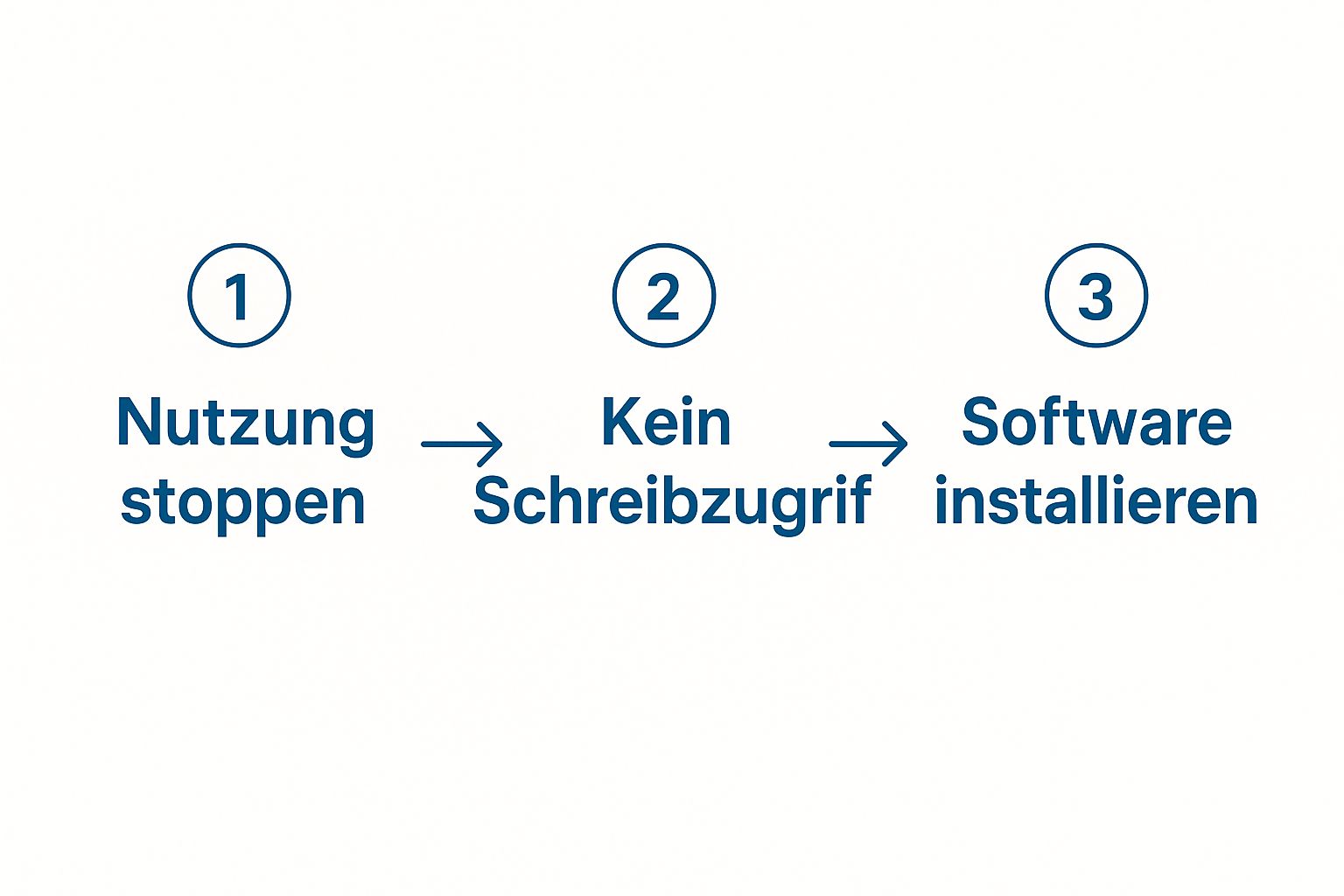
Der wichtigste Grundsatz lautet: Sobald du einen Datenverlust bemerkst, solltest du jegliche Arbeit am betroffenen Laufwerk stoppen. Jeder weitere Schreibvorgang könnte genau die Daten überschreiben, die du wiederherstellen willst. Also, Hände weg von der Tastatur und erst einmal tief durchatmen.
Wenn die Bordmittel nicht mehr reichen: Spezialsoftware zur Datenrettung
Manchmal stoßen die eingebauten Werkzeuge von Windows einfach an ihre Grenzen. Was, wenn der Papierkorb längst geleert ist oder – der absolute Klassiker – du versehentlich eine ganze Festplatte formatiert hast? In solchen Momenten brauchst du schwereres Geschütz: eine spezialisierte Datenrettungssoftware.
Diese Programme sind darauf ausgelegt, das Dateisystem deines Laufwerks bis in den letzten Winkel zu durchleuchten. Sie suchen nach Dateifragmenten, die für Windows längst unsichtbar geworden sind. Stell es dir so vor: Deine gelöschte Datei ist wie ein vom Tisch gefallenes Puzzleteil. Die Software ist der hochpräzise Spürhund, der selbst das kleinste Stückchen findet und wieder zusammensetzen kann.
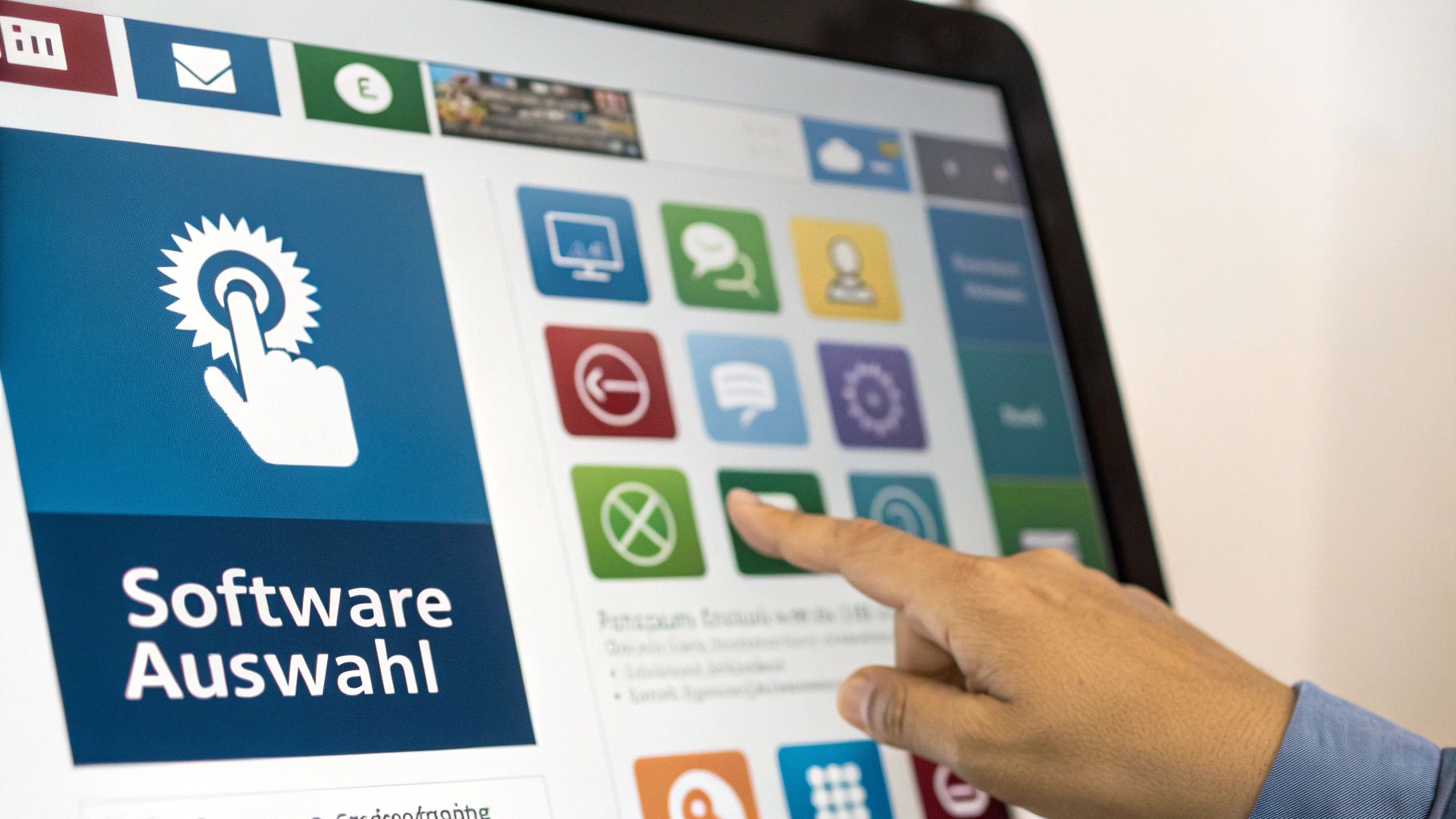
Der absolut entscheidende erste Schritt, um deine Rettungschancen zu maximieren: Hör sofort auf, das betroffene Laufwerk zu benutzen! Jeder neue Speichervorgang, selbst das Surfen im Internet, kann die „freien“ Sektoren überschreiben, in denen deine verlorenen Daten noch schlummern.
Eine gute Software scannt das Laufwerk, zeigt dir eine Liste aller wiederherstellbaren Dateien und lässt dich gezielt auswählen, was du zurückholen möchtest. Mehr zur Effektivität solcher Tools erfährst du auf datareverse-datenrettung.de.
Schnellscan vs. Tiefenscan: Was ist der Unterschied?
Wenn du ein Rettungstool startest, wirst du meist vor die Wahl gestellt: Schnellscan oder Tiefenscan. Die richtige Wahl hängt von deiner Situation ab.
- Schnellscan (Quick Scan): Dieser Scan ist, wie der Name schon sagt, flott. Er schaut nur in das „Inhaltsverzeichnis“ des Dateisystems nach gelöschten Einträgen. Ideal für Dateien, die du gerade erst und auf normalem Wege gelöscht hast.
- Tiefenscan (Deep Scan): Dieser Modus ignoriert das Inhaltsverzeichnis komplett. Stattdessen durchkämmt er die Festplatte Sektor für Sektor nach bekannten Dateimustern, wie den Signaturen von .jpg- oder .docx-Dateien. Das dauert zwar deutlich länger, kann aber selbst Daten von formatierten oder leicht beschädigten Laufwerken aufspüren.
Mein Tipp aus der Praxis: Beginne immer mit einem Schnellscan. Findet er nichts, ist der Tiefenscan deine nächste und beste Hoffnung.
Worauf es bei der Auswahl der Software wirklich ankommt
Der Markt ist voll von Programmen, die alle das Blaue vom Himmel versprechen. Anstatt dich mit einer endlosen Liste zu langweilen, sage ich dir lieber, worauf du achten solltest:
- Verständliche Bedienung: Im Stress eines Datenverlusts willst du dich nicht durch ein überladenes Menü kämpfen. Eine klare, intuitive Oberfläche ist Gold wert.
- Unterstützte Dateisysteme: Das Tool muss mit deinem System klarkommen. Für moderne Windows-Rechner ist das in der Regel NTFS.
- Vorschaufunktion: Eine seriöse Software zeigt dir eine Vorschau der gefundenen Dateien, bevor du sie wiederherstellst. So siehst du sofort, ob eine Datei überhaupt noch intakt ist.
- Sichere Installation: Lade und installiere das Programm niemals auf dem Laufwerk, von dem du Daten retten willst. Jede Installation ist ein Schreibvorgang, der deine Daten endgültig vernichten könnte. Nutze einen USB-Stick oder eine andere Partition.
Die goldene Regel der Datenrettung: Speichere die geretteten Dateien immer auf einem anderen Laufwerk! Das kann eine externe Festplatte, ein USB-Stick oder ein Netzwerkspeicher sein. Die Wiederherstellung auf demselben Laufwerk ist der häufigste Fehler und kann alles zunichtemachen.
Ein gutes Datenrettungstool ist ein mächtiges Werkzeug, aber kein Wundermittel. Entscheidend ist, dass du ruhig und methodisch vorgehst. Sobald du den Verlust bemerkst: Finger weg vom Laufwerk! So gibst du dir und der Software die bestmögliche Chance, deine wertvollen Daten zurück ins Leben zu holen.
Wann der Griff zum Datenrettungs-Profi unumgänglich ist
Manchmal stößt auch die beste Software an ihre Grenzen. Was, wenn die externe Festplatte plötzlich verräterisch klickt, das Firmennotebook einen Wasserschaden erleidet oder einfach keiner deiner Wiederherstellungsversuche mehr Früchte trägt? Genau in diesen Momenten ist es Zeit, die Profis ins Spiel zu bringen.
Ganz wichtig: Ab hier solltest du aufhören, selbst zu experimentieren. Jeder weitere Versuch, ein physisch beschädigtes Laufwerk wiederzubeleben, kann den Schaden exponentiell vergrößern und eine Rettung am Ende unmöglich machen.
Wenn der Schaden tiefer sitzt
Stell dir eine Anwaltskanzlei vor, bei der nach einem Gewitter der Hauptserver ausfällt. Die Festplatten geben keinen Mucks mehr von sich – ein absolutes Desaster. Hier geht es nicht um ein paar Urlaubsfotos, sondern um kritische Mandantendaten, wichtige Fristen und die Existenzgrundlage der Kanzlei. Eigene Rettungsversuche wären in so einem Fall grob fahrlässig.
Physische Schäden erfordern spezialisiertes Wissen, Werkzeug und eine extrem ruhige Hand. Es gibt klare Anzeichen, bei denen du sofort einen Fachmann kontaktieren solltest:
- Seltsame Geräusche: Klickende, schleifende oder surrende Geräusche sind ein klares Alarmsignal. Sie deuten auf mechanische Probleme hin, oft mit den empfindlichen Lese-Schreib-Köpfen der Festplatte.
- Keine Erkennung: Dein Computer erkennt das Laufwerk nicht mehr, weder im BIOS noch unter Windows. Es ist, als wäre es gar nicht angeschlossen.
- Äußere Einwirkungen: Das Gerät ist heruntergefallen, nass geworden oder war extremer Hitze ausgesetzt. Hier sind interne Komponenten fast immer betroffen.
- Hartnäckige Fehlermeldungen: Windows meldet schwere Hardwarefehler oder fordert dich penetrant auf, das Laufwerk zu formatieren. Bloß nicht machen!
In diesen Fällen ist die Wahrscheinlichkeit extrem hoch, dass die Festplatte geöffnet werden muss. Das ist nichts für den heimischen Schreibtisch, sondern darf ausschließlich in einem speziellen Reinraumlabor geschehen. Schon ein einziges Staubkorn kann die sensiblen Magnetscheiben für immer zerstören.
Wie eine professionelle Rettung abläuft
Entscheidest du dich für einen Spezialisten, folgt der Prozess meist einem bewährten Schema. Du schickst den defekten Datenträger ein, woraufhin die Experten eine erste Analyse durchführen, die oft sogar kostenlos ist. Dabei stellen sie fest, was genau kaputt ist und wie hoch die Chancen auf eine Rettung stehen.
Professionelle Datenretter arbeiten extrem methodisch: Zuerst wird der physische Datenträger stabilisiert oder repariert, um eine exakte 1:1-Kopie auf ein intaktes Medium zu ziehen. Alle weiteren Rettungsversuche, wie die Reparatur von Office-Dokumenten, finden ausschließlich auf dieser Kopie statt.
Dieser zweistufige Ansatz schont den Originaldatenträger maximal und erhöht die Erfolgsquote erheblich. Nach der Analyse erhältst du ein festes Angebot. Die Kosten können, je nach Schaden, durchaus hoch sein – aber wenn es um unersetzliche Geschäftsdaten oder einmalige Erinnerungen geht, ist die Investition oft alternativlos. Professionelle Dienste sichern so die Integrität der Daten, was ihre hohe Nachfrage erklärt. Wer tiefer in die Materie eintauchen will, kann sich über die spezialisierten Verfahren bei der Datenrettungsklinik informieren.
Die Entscheidung für einen Datenretter ist am Ende immer eine Abwägung: Was sind mir die verlorenen Daten wert? Wenn es sich um das digitale Herz deines Unternehmens handelt, ist ein Profi nicht nur eine Option, sondern die letzte und oft einzige Rettung.
Eine solide Backup-Strategie als beste Versicherung
Bisher haben wir uns angesehen, wie man verlorene Dateien retten kann. Aber mal ehrlich: Datenrettung ist immer nur der Plan B. Plan A sollte sein, einen Datenverlust gar nicht erst zum Problem werden zu lassen. Dieser Abschnitt ist vielleicht der wichtigste im ganzen Artikel, denn er zeigt, wie du dein Unternehmen für die Zukunft absicherst.
Reden wir Klartext darüber, was eine gute Backup-Strategie wirklich ausmacht. Es geht nicht darum, ab und zu mal eine Festplatte anzustöpseln. Es geht um einen verlässlichen Prozess, der im Ernstfall einfach funktioniert.

Die 3-2-1-Regel einfach erklärt
Die beste Methode dafür ist die 3-2-1-Regel. Das klingt vielleicht technisch, ist aber kinderleicht zu verstehen und extrem wirkungsvoll.
- DREI Kopien deiner Daten: Du hast dein Original und mindestens zwei weitere Sicherungen.
- Auf ZWEI verschiedenen Medien: Speichere die Kopien nicht alle auf derselben Art von Datenträger. Nutze zum Beispiel eine externe Festplatte und einen Cloud-Speicher.
- Mit EINER Kopie außer Haus (offsite): Mindestens eine deiner Sicherungen muss sich an einem anderen geografischen Ort befinden.
Stell dir vor, ein Wasserschaden flutet über Nacht dein Büro. Alle Rechner und auch die externe Festplatte im Tresor sind zerstört. Ohne ein Offsite-Backup in der Cloud oder an einem zweiten Standort wären all deine Unternehmensdaten unwiederbringlich verloren. Mit einer 3-2-1-Strategie kannst du am nächsten Tag von einem anderen Ort aus weiterarbeiten.
Die Umsetzung dieser einfachen Regel ist die beste Versicherung gegen Datenverlust, die du haben kannst. Mehr Details zur praktischen Umsetzung findest du in unserem ausführlichen Beitrag über die 3-2-1-Backup-Regel.
Warum Updates und Backups Hand in Hand gehen
Eine solide Backup-Strategie ist aber nur die halbe Miete, wenn die Grundlage – dein Betriebssystem – unsicher ist. Veraltete Software ist ein riesiges Einfallstor für Schadsoftware, die deine Daten verschlüsseln oder stehlen kann. Das beste Backup nützt wenig, wenn du es ständig wegen neuer Angriffe wiederherstellen musst.
Leider wird diese Gefahr oft unterschätzt. Eine Studie von ESET hat gezeigt, dass in Deutschland immer noch rund 1,8 Millionen PCs mit veralteten Systemen wie Windows 7 laufen. Bei diesen Systemen werden keine Sicherheitslücken mehr geschlossen, was sie zu einem leichten Ziel macht.
Diese Erkenntnis macht deutlich, wie wichtig regelmäßige Updates als Teil einer umfassenden Sicherheitsstrategie sind, wie du in den Ergebnissen der Studie zur Datensicherheit nachlesen kannst.
Ein modernes System, kombiniert mit einer durchdachten Backup-Strategie nach der 3-2-1-Regel, ist der Schlüssel, um dem Thema Datenverlust entspannt entgegenzusehen. So musst du dir keine Sorgen mehr machen, wenn doch mal eine Datei verschwindet, denn du weißt: Deine Versicherung greift. Melde dich gern, wenn du Fragen hast, wie du eine solche Strategie in deinem Unternehmen umsetzen kannst.
Häufig gestellte Fragen zur Datenwiederherstellung
Im stressigen Unternehmensalltag tauchen immer wieder die gleichen Fragen auf, wenn es darum geht, verlorene Dateien unter Windows wiederherzustellen. Hier habe ich die häufigsten für dich gesammelt und kurz und bündig beantwortet, um dir schnell Klarheit zu verschaffen.
Wie lange habe ich Zeit, gelöschte Dateien wiederherzustellen?
Die kurze Antwort: Es gibt kein festes Zeitfenster. Die entscheidende Regel ist aber: Je schneller du handelst, desto besser. Gelöschte Dateien sind nämlich nicht sofort weg, sondern werden vom System nur als „überschreibbar“ markiert.
Jeder neue Speichervorgang – selbst das Surfen im Internet, was temporäre Dateien anlegt – kann diesen Speicherplatz neu belegen und die alten Daten endgültig vernichten. Sobald du den Verlust bemerkst, solltest du die Nutzung des betroffenen Laufwerks also sofort stoppen, um deine Chancen zu maximieren.
Kann ich Daten von einer formatierten Festplatte retten?
Ja, oft ist das möglich, aber es ist deutlich kniffliger. Eine Schnellformatierung löscht nur das „Inhaltsverzeichnis“ der Festplatte, die eigentlichen Daten sind oft noch vorhanden. In diesem Fall kann eine gute Datenrettungssoftware mit einem Tiefenscan noch erstaunlich viel retten.
Bei einer vollständigen Formatierung hingegen werden die Daten gezielt mit Nullen überschrieben. Hier sind die Chancen auf eine Wiederherstellung leider verschwindend gering.
Wichtig: Wenn du eine Festplatte versehentlich formatiert hast, darfst du auf keinen Fall neue Daten darauf speichern. Jeder einzelne Schreibvorgang verringert die Wahrscheinlichkeit einer erfolgreichen Rettung drastisch.
Was ist der Unterschied zwischen Datenrettung und Backup?
Diese beiden Begriffe werden oft verwechselt, beschreiben aber grundverschiedene Dinge. Stell es dir wie einen Hausbrand vor:
- Datenrettung ist die Feuerwehr, die versucht, aus den Trümmern noch etwas Brauchbares zu bergen. Es ist eine reaktive Notfallmaßnahme mit ungewissem Ausgang.
- Ein Backup ist deine Versicherung, die dir ein komplett neues Haus baut. Es ist eine proaktive Vorsorge, die dir garantiert, dass du im Schadensfall alles wiederbekommst.
Ein solides Backup ist für dein Unternehmen immer die bessere, sicherere und am Ende auch kostengünstigere Strategie.
Sind kostenlose Datenrettungstools sicher?
Es gibt einige seriöse kostenlose Tools, aber hier ist Vorsicht geboten. Viele Gratis-Programme haben starke Einschränkungen, zum Beispiel bei der maximal wiederherstellbaren Datenmenge (oft nur 500 MB bis 2 GB). Andere sind mit Werbung überladen oder versuchen, dir unerwünschte Zusatzsoftware unterzuschieben.
Für den professionellen Einsatz im Unternehmen, wo es um kritische Geschäftsdaten geht, rate ich immer zu einer bewährten, kostenpflichtigen Software. Der kleine Preis für eine Lizenz ist nichts im Vergleich zum Wert deiner verlorenen Daten.
Datenverlust kann den Betrieb lahmlegen, aber mit der richtigen Strategie und den passenden Werkzeugen muss er keine Katastrophe sein. Wenn du eine verlässliche IT-Umgebung für dein Unternehmen schaffen möchtest, die dich vor solchen Szenarien schützt, melde dich gern. Wir von Hainke Computer sorgen dafür, dass deine IT einfach funktioniert.
Erfahre hier mehr über unsere IT-Lösungen für Unternehmen.

Christian Hainke ist Geschäftsführer der Hainke Computer GmbH – dem IT-Systemhaus in Ostfriesland für zuverlässige IT-Sicherheit, smarte Microsoft 365-Lösungen und moderne Infrastruktur. Mit über 20 Jahren Erfahrung und einem klaren Fokus auf kleine und mittelständische Unternehmen unterstützt er mit seinem Team Unternehmen dabei, IT einfach, sicher und effizient zu gestalten.
Sein Motto: „Sicherheit beginnt mit Klarheit – und die liefern wir.“